Довольно часто я получаю письма такого плана: «Здравствуйте! У меня такая проблема: не работает звук! Причем, драйвера стоят правильно: никаких желтых и красных знаков вопроса и «крестиков» нет! Звук отсутствует не всегда: он то есть, то нет. Но все равно: когда он есть, то не чистый, а какой-то странный, «скрипучий», что-ли. Что делать? Я уж и «дрова» переустанавливал раз двадцать и на форумах спрашивал, но толку — ноль. На форумах вообще советы тупые дают: такими воспользуешься — вообще без «железа» остаться можно. Помогите, прошу!»
На лицо самая распространенная звуковая проблема. И дело тут отнюдь не в звуковой карте: проблема тут сугубо, так сказать, механическая. Смотрим подробнее.
В свое время я столкнулся точно с такой же ситуацией: звук то пропадает, то появляется. «Скрип», странный фон, скрежет — вот далеко не полный перечень звуковых эффектов, рядом с которыми Голливуд просто отдыхает! И драйвера тут абсолютно не виноваты: здесь дело либо в «гнезде», в которое подключен штекер звукового шнура, либо же в проводе. Как узнать, что именно мешает воспроизведению нормального звука? О, это просто. Смотрите: запустите звуковой файл и осторожно подергайте звуковой кабель. Если во время этой процедуры вы услышите характерный треск в колонках, то проблема однозначно в заломе шнура. Решить эту проблему просто. Берем паяльник и ножницы. Отрезаем штекер, снимаем с него оплетку (ну, пластиковую обёртку, в которую он закатан). Снимайте оплетку осторожно, чтобы не порезать пальцы. Сняли? Хорошо: видите, там провода припаяны? Возьмите и обнажите провода на кабеле и просто припаяйте их на место старых. Обмотайте пайку изолентой. Всё, теперь звук должен работать.
Второй вариант: вы перепаяли провода, но звук продолжает «глючить». Тогда проблема чуть глубже, но всё равно мы её исправим. Дело в том, что от времени «гнездо» звукового входа разбалтывается и вы тут ни причем. Медленно покрутите штекер в гнезде: есть искажение звука? Вот вам и ответ. Конечно, поменять «гнездо» вам не удастся, да это и не нужно: достаточно включить «соображалку». Если внимательно посмотрите на штекер, то увидите на нем темные бороздки. Эти бороздки попадают на свои контакты внутри звукового «гнезда» и получается звук (проще объяснить уже не могу). Так вот: когда «гнездо» разболтано, то какой-то из контактов просто не достает до контактной поверхности штекера и вот поэтому происходит прерывание звукового потока. Ваша задача — подпереть штекер так, чтобы контакты соприкоснулись. Для этого вам понадобится очень тоненькая полоска жести, меди или просто пластика. Включите воображение и слушайте: отверстие для «гнезда» круглое, верно? Верно! А раз так, то полоску необходимо согнуть в форме желоба и вставить в отверстие. Внимание: во избежание того, что полоска может безвозвратно исчезнуть в недрах «гнезда», советую загнуть край желобка буквой «Г». Вставьте желоб-подпорку в отверстие звукового входа. А теперь воткните туда же штекер и начинайте осторожно проталкивать его до тех пор, пока не появится нормальный звук. Если надо, то проворачивайте штекер. В любом случае звук обязательно появится — можете не сомневаться!
А вообще-то, вы должны запомнить следующее: нет таких проблем, с которыми невозможно справиться. И главное: далеко не все проблемы сугубо программного типа. Если вы столкнулись с чем-то странным, то не спешите паниковать и тащить своё «железо» в сервис: до 70% проблем можно устранить своими руками. А раз так, то зачем тратить деньги?
Всего вам доброго и до новых встреч!




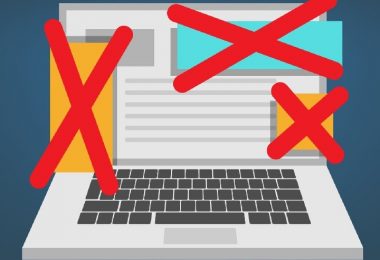



А у меня микрофон не хочет толком работать. Причем дело именно не в оборудовании. После переустановки Винды, стал глючить. Причем ну никак не могу найти причины, блин